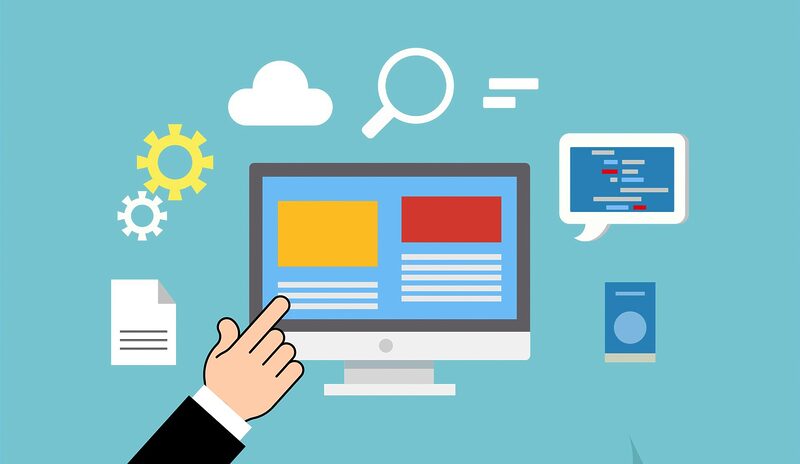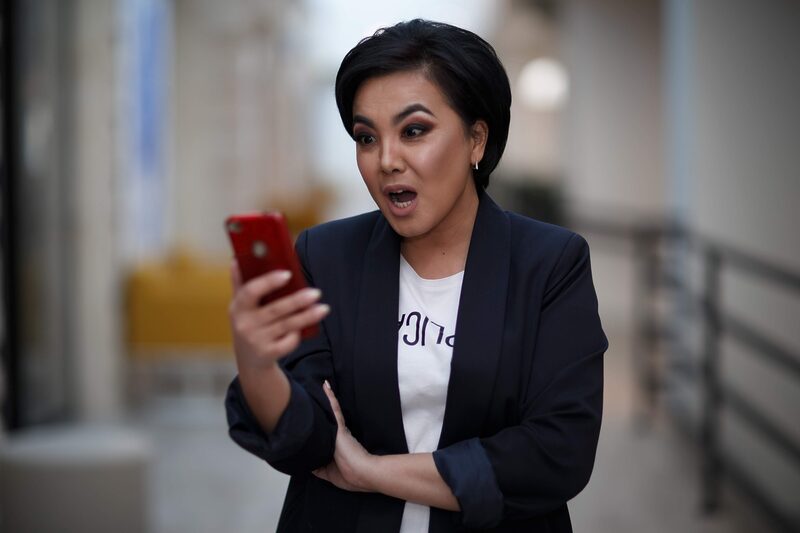LINE公式アカウントにはリッチメニューというメニューボタンを設定することができます。
このメニューはかなり便利なので、LINE公式アカウントを使うなら必ず設定しなければいけません。
まさか、まだ設定してないとか言わないですよね?
今回はそのリッチメニューの考え方や設定方法をまとめました。
以前にも何度かリッチメニューのお話をしましたので、それらをまとめてご紹介します。
この記事を読めば、何故リッチメニューが必要なのか?どんな目的で設定すればいいか?ということがご理解いただけるはずです。
最後には僕がよくやっちゃうミスについてお話してますので、設定でミスったり迷ったりしてる方は最後までぜひご覧ください。
リッチメニューって何?何ができる?
LINE公式アカウントのリッチメニューとは、トーク画面の下に常時表示可能なメニューボタンのことです。
常に表示できることで、見せたい情報やお客様が必要な項目をまとめておくと便利に使えます。
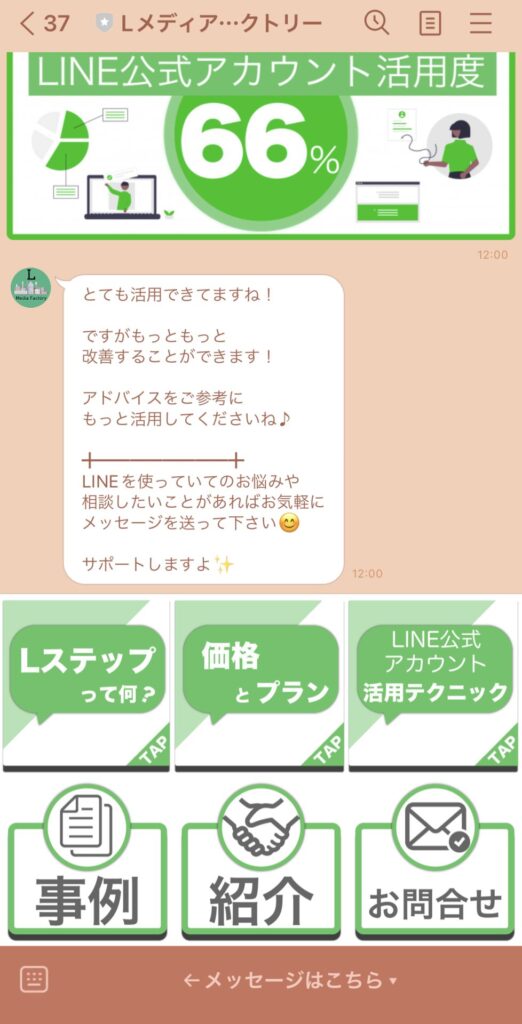
弊社のアカウントでは、よくある質問である「Lステップって何?」を始めとしたコンテンツや、「価格とプラン」「事例」「お問合せ」というお客様が知りたいであろう情報をまとめています。
リッチメニューの設置の目的には
・情報の整理
・問合せを減らす
などがあります。
■詳細はこちらの記事 ↓
僕個人的には、店舗の情報や予約などの機能は電話せずに自分で検索できると嬉しいのでリッチメニューにまとめてあるといいなと思いますね。
電話問合せは、店舗側にも負担になりますし、お客様側も面倒に感じますので無しがいいです。
調べても出ない情報は電話 のような使い方が今風ですよね。
以前の記事でもお話したとおり
・これから来る人に向けてなのか?
・来た人に向けてなのか?
・自動化したいのか?
という目的を明確にして設定すると、良いものができますよ。
では、そのリッチメニューはどのように作ればいいのでしょうか?
画像の作り方や設定はどうする?
リッチメニューはLINE公式アカウントの管理画面から製作することもできますが、できることが少ないことと、編集ができないという点から、外部のツールで画像を作ることをオススメしています。
無料ツールならCanva
有料ツールならAdobe Illustrator
を使うといいです。
■参考:リッチメニューの作り方 → https://hwd839.com/line/blog_047/
リッチメニューの作り方 その2 → https://hwd839.com/line/blog_048/
有料ツールであるAdobeのIllustratorなどを提供する「Adobe Creative Cloud」というサービスは年間7万円以上のライセンス料が必要なのですが、実は学生さんだと半額で利用可能です。
学生じゃない方もデジハリというオンライン学習のサービスから申し込みをすれば、年間39,980円(税込み)という破格での利用が可能ですよ。
しかも、こちらは初心者向けの動画学習がセットなので超お得です!
これからデザインをする人、Adobeのソフトを使ってみたい人にはオススメです。

無料で使えるCanvaでも素材やテンプレートがたくさんあるのでカンタンにデザインできます!
では、最後に、設定中によくある疑問やつまずくところの解説をしますね。
リッチメニューを実際に設定してみよう!
画像を作ったらリッチメニューを設定しましょう!
LINE公式アカウントの管理画面から設定できます。
設定中に僕もよくつまずいていた、ややこしいポイントを解説しますね。
表示期間の設定方法
リッチメニューは表示期間を設定しなければいけません。
ですが、基本的にはずっと、永久的に表示してほしいですよね?
そんなときは、2年以上の未来を終了日に設定しましょう。
今ですと、2021/12/12 〜 2025/12/31 みたいな期間にします。
表示期間が過ぎてしまうと、リッチメニューが消えてしまうので、それを防止するためにも数年先を設定する方がいいです。
新しいリッチメニューが表示期間のエラーになる
新しくリッチメニューを作って、来月からこっちに切り替えよう!
って予約設定するときに起きるトラブルです。
「設定した表示期間には、ほかのリッチメニューが設定されています。 別の期間を設定してください。」というエラーメッセージが出ちゃいました。。
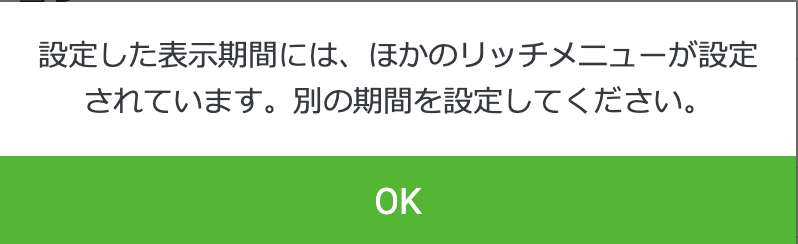
このエラーの原因は、上記の「数年先まで表示設定した」ということが原因です。
僕もよくやっちゃいます笑
なので、今設定しているメニューを終了させるか、終了日を設定しましょう。
その後に、新しいメニューの表示期間を再設定するとエラーがなくなります。
アクションラベルって何をすればいい?
リッチメニューのボタンにはアクションと呼ばれる、ボタンを押したときの動作を設定できます。
・リンク
・クーポン
・テキスト
・ショップカード
・設定しない
というアクションが設定できますので、該当するものにしましょう。
通常は、リンクを使うことが多いですね。
リッチメニューは設定必須です!
以上、リッチメニューがなぜ必要か?
どのように設定すればいいのか?についてまとめました。
アカウントを持ってるのにリッチメニューを持っていない なんて方はいませんよね?
もしまだ作っていない方、作ってるけど満足していない方、改善したい方がいましたら、メッセージ送ってくださいね。
僕のLINE公式アカウントから送っていただければご相談に乗りますよ(^^)